Arkiv-menuen rummer følgende muligheder:
OBS. Hvis du ikke ser alle punkter i menuen på din computer, skyldes det sandsynligvis, at skolen har valgt at deaktivere de manglende menupunkter.
Klik på et af ovenstående links for at få mere at vide.
Dokumentarkiv |
Man finder ForældreIntras dokumentarkiv under Arkiv > Dokumentarkiv. Dokumentarkivet kan være et lærerstyret arkiv, hvor kun skolens ansatte kan lægge dokumenter ind, eller det kan være et åbent arkiv, hvor både forældre og lærere har adgang til at lægge meddelelser.
Ved dokumenter forstås længere tekster som fx. ugebreve, månedsbreve, referater af møder og lignende. Man åbner et dokument ved at klikke på dokumentets titel.

Hvis arkivet er åbent for alle, vil listen indeholde følgende ikoner:
| Send et dokument til arkivet, fx et Word-dokument | |
| Opret et dokument i html-format i den indbyggede editor | |
| Opret ny undermappe | |
| Se dokumentets historie | |
| Rediger et dokument i editoren. Kun dokumenter i html-format kan redigeres her. | |
| Kopier eller flyt et dokument til anden mappe. Hvis brugeren har koblet SkoleIntra til sin Dropbox-konto, kan der også kopieres til Dropbox. |
|
| Slet et dokument |
Hvis man vil sende et dokument til ForældreIntra, sker det i denne formular. Klik på Gennemse... for at udpege et dokument på din egen computer og afslut med at klikke på Send-knappen. Så går der et øjeblik, mens dokumentet overføres til serveren, hvorefter man vender tilbage til oversigten.

Hvis man har brug for at ændre på indholdet af fx et Word-dokument i ForældreIntras dokumentarkiv, så kan det gøres på følgende måde: Download dokumentet ved at højreklikke på linket og vælg Gem destination som... Åbn derefter dokumentet i Word, lav dine ændringer og gem det på din computer. Send til sidst dokumentet til serveren igen og slet den gamle version.
Et alternativ til at sende filer til dokumentarkivet er at oprette dokumenter direkte i ForældreIntras indbyggede editor. Fordelen ved at benytte den indbyggede editor er, at sådanne dokumenter kan ændres on-line. ForældreIntras editor ser ud som vist herunder. Klik evt. på ![]() for at få overblik over editorens muligheder og begrænsninger. Alle dokumenter skal have et unikt dokumentnavn, som er den titel, som man vil se i dokumentoversigten og på forsiden af ForældreIntra.
for at få overblik over editorens muligheder og begrænsninger. Alle dokumenter skal have et unikt dokumentnavn, som er den titel, som man vil se i dokumentoversigten og på forsiden af ForældreIntra.
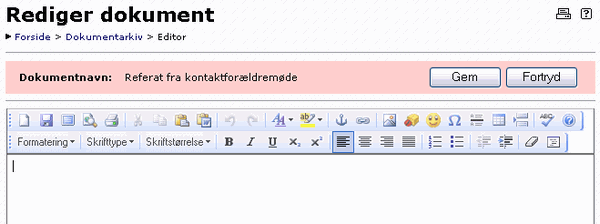
Brugeren kan vælge at få vist en oversigt over de nyeste dokumenter i dokumentarkivet på ForældreIntras forside.
Billedarkiver |
Forældre og lærere kan gemme billeder i klassens billedarkiv i ForældreIntra, hvis denne facilitet er tilvalgt for den aktuelle klasse. Billedarkivet er et mappesystem, hvor man kan opbevare fotos og andre digitale billeder, så andre forældre kan se billederne.
Når man vil lægge billeder ind i billedarkivet, skal man starte med at oprette en ny mappe ved at klikke på ![]() . Mappen skal have et navn - og derefter kan den åbnes ved at klikke på mappens navn i mappeoversigten. Man lægger billeder ind i en mappe i billedarkivet ved at klikke på
. Mappen skal have et navn - og derefter kan den åbnes ved at klikke på mappens navn i mappeoversigten. Man lægger billeder ind i en mappe i billedarkivet ved at klikke på  .
.
Man kan kun sende billeder i jpg- og gif-format til serveren. Digitale fotos og indskannede billeder er ofte alt for store til ForældreIntra, så det er en god idé at ændre størrelsen i et billedbehandlingsprogram, før de sendes til serveren. Man klikker på Udpeg for at udvælge de billeder fra egen computer, som skal sendes til serveren. Når man har udpeget alle ønskede billeder, skal man klikke på knappen Send for at overføre billederne til serveren. Der kan højst sendes 25 billeder ad gangen, og den samlede størrelse må højst være 10 Mb.
Digitale fotos og indskannede billeder er ofte alt for store til ForældreIntra, så det kan være nødvendigt at ændre størrelsen til fx. 550 x 400 punkter i et billedbehandlingsprogram, før de sendes til serveren. Derved sendes de meget hurtigere over nettet.
Skærmbilledet herunder viser, hvordan billederne ligger i ForældreIntras billedarkiv. Når man har åbnet den ønskede mappe ved at klikke på mappenavnet, kan man se de enkelte billeder ved at klikke på deres navne eller på ikonerne med fotografiapparatet. Hvis man hurtigt vil gennemse alle billeder i en mappe, kan man klikke på ![]() for at få vist mappens billeder som et slideshow.
for at få vist mappens billeder som et slideshow.
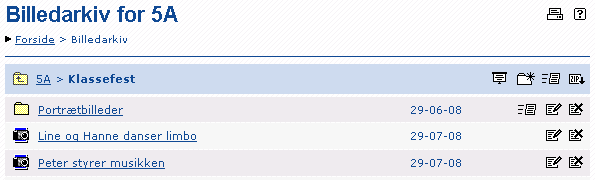
Ikonerne har følgende betydning:
| Vis mappens billeder som et slideshow i et nyt vindue. | |
| Opret en ny mappe til en billedserie. | |
| Send billeder til den valgte mappe. | |
| Gem mappens billeder som ZIP-fil på egen computer. | |
| Giv mappe eller billede et nyt navn. | |
| Kopier eller flyt billedet til anden mappe. Hvis brugeren har koblet SkoleIntra til sin Dropbox-konto, kan der også kopieres til Dropbox. |
|
| Slet mappe eller billede. |
Hvis man har fundet et billede i billedarkivet, som man gerne vil bruge andre steder, kan man højreklikke på billedet og vælge Gem billede som... eller Kopier.
ForældreIntra har et lille arkiv, hvor lærerne og forældrene kan lægge forsidebilleder ind. Det er altid det nyeste billede i arkivet, der vises på forsiden af ForældreIntra.
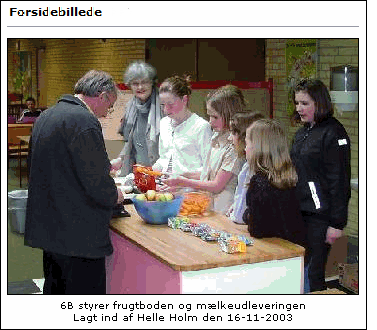 Arkivet med forsidebilleder er ikke beregnet til opbevaring af hele billedserier, men til enkeltstående billeder, som viser glimt fra livet i og omkring klassen. Billedserier kan gemmes i fotoalbummet eller i ForældreIntras rigtige billedarkiv. Arkivet til forsidebilleder er bevidst holdt meget simpelt og nemt at betjene, så også brugere uden den store computererfaring har mulighed for at bidrage med billeder. Af samme grund er der ikke mulighed for at lave undermapper i dette arkiv.
Arkivet med forsidebilleder er ikke beregnet til opbevaring af hele billedserier, men til enkeltstående billeder, som viser glimt fra livet i og omkring klassen. Billedserier kan gemmes i fotoalbummet eller i ForældreIntras rigtige billedarkiv. Arkivet til forsidebilleder er bevidst holdt meget simpelt og nemt at betjene, så også brugere uden den store computererfaring har mulighed for at bidrage med billeder. Af samme grund er der ikke mulighed for at lave undermapper i dette arkiv.
For at sende et forsidebillede til ForældreIntra eller for at gense tidligere forsidebilleder skal man vælge menupunktet Arkiv > Forsidebilleder. Man kommer så frem til en oversigtsside. Oversigten er ordnet med det nyeste billede først, og her kan man se filnavn, billedtekst, ophavsmand og dato for, hvornår billeder er lagt ind i arkivet. Man kan se billederne ved at klikke på filnavnene. Arkivet kan i princippet indeholde et ubegrænset antal billeder, men serverens harddisk sætter naturligvis en begrænsning.
Fra oversigten er der mulighed for at tilføje, ændre og slette billeder i billedarkivet, og man kan gennemse alle billeder i arkivet. Ikonerne i oversigten har følgende betydning:
| Send et nyt billede til billedarkivet | |
| Rediger billedtekst | |
| Slet et billede i billedarkivet | |
| Se oversigt over billeder i arkivet |
For at sende et forsidebillede til ForældreIntra, skal man klikke på ikonet ![]() . Så får man denne formular på skærmen:
. Så får man denne formular på skærmen:
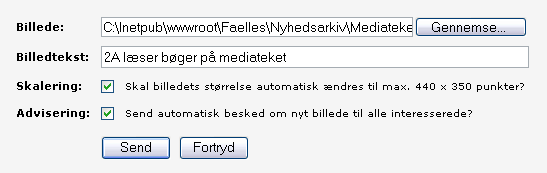
Først skal man udpege det billede på egen harddisk, som skal sendes til serveren. Det skal være et billede i JPG-format. Dernæst skal man indtaste en kort forklarende billedtekst. Endelig skal man tage stilling til, om billedet automatisk skal sættes ned til en passende størrelse, og om der skal sendes en e-mail til alle interesserede, om at der er kommet et nyt billede i billedarkivet. Slut af med at klikke på Send-knappen.
Et klik på ikonen ![]() fører frem til en side, hvor der er en oversigt over forsidebillederne i form af små prøvebilleder. Klikker man på et prøvebillede, vises billedet i fuld størrelse. Her er der mulighed for at bladre imellem billederne ved at klikke på pilene ved siden af billedet.
fører frem til en side, hvor der er en oversigt over forsidebillederne i form af små prøvebilleder. Klikker man på et prøvebillede, vises billedet i fuld størrelse. Her er der mulighed for at bladre imellem billederne ved at klikke på pilene ved siden af billedet.

Skolens nyhedsarkiv |
Dette nyhedsarkiv benyttes til at fastholde højdepunkterne i livet på skolen. Nyhederne er opbygget som en lille forsidehistorie i en avis med billede, overskrift, brødtekst, billedtekst og initialerne på den person, som har skrevet historien. Det kan være vedhæftet bilag eller links til nyhederne. Man ser altid først den mest aktuelle nyhed, men i højre spalte er der en oversigt med links til ældre nyheder.
Nyhederne oprettes af skolens medarbejdere i PersonaleIntra. Forældre har ikke adgang til at oprette nyheder i nyhedsarkivet.
Brugeren kan indstille ForældreIntra til altid at vise det nyeste billede fra nyhedsarkivet på ForældreIntras forside, så det er let at følge med i, hvad der sker på skolen. Det gøres under Indstillinger > Forsidens elementer.